Samsung Galaxy F52 でスクリーンショットを撮る方法は?
Samsung Galaxy は、Snapdragon 750G プロセッサを使用し、120Hz のリフレッシュ レートの画面と 4500mAh のバッテリーを備えており、同じレベルのモデルの中で優れたパフォーマンスを発揮します。以下は Samsung F52 のスクリーンショット チュートリアルです。この携帯電話でスクリーンショットを撮る方法を見てみましょう
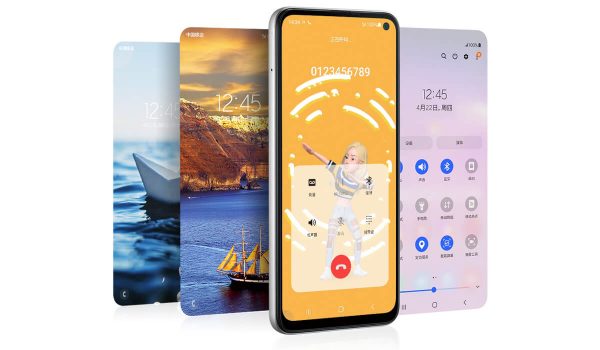
Samsung F52 スクリーンショット チュートリアル
Samsung F52 には One UI 3.1 pre が付属しています- 工場でインストールされたシステム。このシステムではスクリーンショットを撮る方法がたくさんありますが、手順は非常に簡単です。スクリーンショットの方法を詳しく紹介します。
書き換えられた内容: 1 つの方法は、ボタンを使用してスクリーンショットを撮ることです。
電話のロックを解除し、デスクトップに入り、スクリーンショットを撮る必要があるインターフェイスを開きます。を押してから、同時に押します [音量-] キーと電源キーを押し続けて、スクリーンショット操作を完了します

ボタンのスクリーンショット方法 2 をすばやく設定します
スクリーンショットを撮りたいインターフェースを選択し、画面上部からプルダウンして開きます。 通知パネルで下にスワイプし、[画面キャプチャ] アイコンをクリックすると、スクリーンショットをすばやく撮ることができます。

再表現: 3 番目の方法: 手のひらをスライドさせてスクリーンショットを撮る
まず、手のひらスライド スクリーンショット機能をオンにし、デスクトップに入り、[ 「設定」→「高度な機能」→「アクションとジェスチャー」の「パームスライドスクリーンショット」のスイッチをオンにして、スクリーンショットを撮りたいときは、手のひらの端を左右にスライドさせるだけです。スクリーン######
以上がSamsung Galaxy F52 でスクリーンショットを撮る方法は?の詳細内容です。詳細については、PHP 中国語 Web サイトの他の関連記事を参照してください。

ホットAIツール

Undresser.AI Undress
リアルなヌード写真を作成する AI 搭載アプリ

AI Clothes Remover
写真から衣服を削除するオンライン AI ツール。

Undress AI Tool
脱衣画像を無料で

Clothoff.io
AI衣類リムーバー

AI Hentai Generator
AIヘンタイを無料で生成します。

人気の記事

ホットツール

メモ帳++7.3.1
使いやすく無料のコードエディター

SublimeText3 中国語版
中国語版、とても使いやすい

ゼンドスタジオ 13.0.1
強力な PHP 統合開発環境

ドリームウィーバー CS6
ビジュアル Web 開発ツール

SublimeText3 Mac版
神レベルのコード編集ソフト(SublimeText3)

ホットトピック
 7322
7322
 9
9
 1625
1625
 14
14
 1350
1350
 46
46
 1262
1262
 25
25
 1209
1209
 29
29
 うわ〜すごい! Samsung Galaxy Ring体験:2999元の本物のスマートリング
Jul 19, 2024 pm 02:31 PM
うわ〜すごい! Samsung Galaxy Ring体験:2999元の本物のスマートリング
Jul 19, 2024 pm 02:31 PM
サムスンは7月17日にSamsung Galaxy Ringの国内版を正式にリリースし、価格は2,999元となった。 Galaxy Ring の実際の電話は、まさに「WowAwesome、これは私だけの特別な瞬間です」の 2024 年バージョンです。 AppleのVision Proを除けば、近年で最も新鮮さを感じさせる(フラグっぽいですが)電子製品です。 (写真では左右のリングがGalaxy Ring↑) Samsung Galaxy Ringの仕様(データは中国銀行公式サイトより):ZephyrRTOSシステム、8MBストレージ、10ATM防水+IP68、バッテリー容量18mAh~23.5 mAh (さまざまなサイズ
 新しいレポートは、噂のSamsung Galaxy S25、Galaxy S25 Plus、Galaxy S25 Ultraのカメラアップグレードのひどい評価を提供します
Sep 12, 2024 pm 12:23 PM
新しいレポートは、噂のSamsung Galaxy S25、Galaxy S25 Plus、Galaxy S25 Ultraのカメラアップグレードのひどい評価を提供します
Sep 12, 2024 pm 12:23 PM
ここ数日、Ice Universeは、サムスンの次期主力スマートフォンであると広く信じられているGalaxy S25 Ultraの詳細を着実に明らかにしている。とりわけ、リーカーはサムスンがカメラのアップグレードを1つだけ計画していると主張した
 win10 パソコンでスクリーンショットを撮るときに黒い画面が表示される場合の対処法_win10 パソコンでスクリーンショットを撮るときに黒い画面が表示される場合の対処方法
Mar 27, 2024 pm 01:01 PM
win10 パソコンでスクリーンショットを撮るときに黒い画面が表示される場合の対処法_win10 パソコンでスクリーンショットを撮るときに黒い画面が表示される場合の対処方法
Mar 27, 2024 pm 01:01 PM
1. win キー + r キーを押し、「regedit」と入力して、「OK」をクリックします。 2. 開いたレジストリ エディタ ウィンドウで、HKEY_LOCAL_MACHINESYSTEMCurrentControlSetControlGraphicsDriversDCI を展開し、右側の [タイムアウト] を選択してダブルクリックします。 3. 次に、[数値データ]の 7 を 0 に変更し、確認して終了します。
 Redmi 13cでスクリーンショットを撮るにはどうすればよいですか?
Mar 04, 2024 pm 09:13 PM
Redmi 13cでスクリーンショットを撮るにはどうすればよいですか?
Mar 04, 2024 pm 09:13 PM
最近、多くの消費者が携帯電話の買い替えを検討しており、Redmi13C は非常にコスト効率の高い選択肢です。この携帯電話のパフォーマンス構成は優れています。毎日の使用を容易にするために、Redmi 13C でスクリーンショットを撮る方法を簡単に紹介します。一緒に調べてみましょう! Redmi 13c でスクリーンショットを撮る方法 1. スクリーンショットを撮るためのショートカット キー: Redmi Phone の電源ボタンと音量ダウン キーを同時に押して、スクリーンショットを撮ります。 2. ジェスチャースクリーンショット:Redmiフォンの設定を入力し、「その他の設定」を見つけて「ジェスチャーとキーのショートカット」を見つけてクリックし、「3本指のプルダウン」操作を有効にしてスクリーンショットを撮るように設定します。このようにして、スクリーンショットを撮る必要がある場合、3 本の指で画面を下にスライドするだけでスクリーンショットを撮ることができます。 3. 電話画面から通知バーのスクリーンショットを撮ります。
 Lenovo ThinkPad X13 ノートブックでスクリーンショットを撮る方法: ショートカット キー ガイド
Jan 01, 2024 pm 09:11 PM
Lenovo ThinkPad X13 ノートブックでスクリーンショットを撮る方法: ショートカット キー ガイド
Jan 01, 2024 pm 09:11 PM
スクリーンショットは、画面上の内容を簡単にキャプチャして共有できるため、コンピュータでは非常に一般的な機能です。コンピューターでスクリーンショットを撮る方法はたくさんあります。ここで、Lenovo ThinkPad X13 ノートブックでよく使用されるスクリーンショットの方法を紹介しましょう。 Lenovo ThinkPad X13 スクリーンショット方法の紹介 コンピューターでのスクリーンショット方法に関しては、さまざまなオプションがあります。ここでは、ThinkPad X13 のショートカット キーを使用してスクリーンショットを撮る方法と、主流のソフトウェアでスクリーンショットを撮る方法を中心に説明します。 ThinkPadX13 には、簡単なショートカット キーのスクリーンショット機能が用意されています。 Fn キーと PrtSc キーを押すだけで、現在の画面内容のスクリーンショットをクリップボードに保存できます。その後、ペイントなどの画像編集ソフトウェアを開くことができます
 iPhoneのスクリーンショットが機能しない: 修正方法
May 03, 2024 pm 09:16 PM
iPhoneのスクリーンショットが機能しない: 修正方法
May 03, 2024 pm 09:16 PM
iPhone ではスクリーンショット機能が動作しませんか?スクリーンショットの撮影は非常に簡単で、音量を上げるボタンと電源ボタンを同時に押して携帯電話の画面を取得するだけです。ただし、デバイスでフレームをキャプチャする方法は他にもあります。解決策 1 – Assistive Touch の使用 Assistive Touch 機能を使用してスクリーンショットを撮ります。ステップ 1 – 電話の設定に移動します。ステップ 2 – 次に、タップしてアクセシビリティ設定を開きます。ステップ 3 – タッチ設定を開きます。ステップ 4 – 次に、Assistive Touch 設定を開きます。ステップ 5 – 携帯電話の Assistive Touch をオンにします。ステップ 6 – 「トップメニューのカスタマイズ」を開いてアクセスします。ステップ 7 – ここで必要なのは、これらの機能のいずれかを画面キャプチャにリンクすることだけです。それで最初をクリックしてください
 MacのスクリーンショットをWeChatに送信する方法
Feb 06, 2024 am 09:55 AM
MacのスクリーンショットをWeChatに送信する方法
Feb 06, 2024 am 09:55 AM
Mac のスクリーンショットを WeChat に送信するにはどうすればよいですか? まず、デスクトップでランチパッドを見つけて開き、WeChat を見つけて、WeChat をクリックしてログインし、最後にポップアップ環境設定のショートカット キー設定ウィンドウに入ります。 Mac のスクリーンショットを WeChat に送信する方法 1. デスクトップでランチパッドを見つけます。 2. 次に、WeChat を見つけます。 3. クリックして WeChat にログインします。 4. ログイン後、コンピューター ページの左上隅にある WeChat オプションを見つけて開きます。 5. ポップアップ メニューの環境設定オプションに移動してショートカット設定ウィンドウに入り、最後にショートカット キー設定ページでスクリーンショット機能を見つけてキーを設定します。
 Win8 でショートカット キーを使用してスクリーンショットを撮るにはどうすればよいですか?
Mar 28, 2024 am 08:33 AM
Win8 でショートカット キーを使用してスクリーンショットを撮るにはどうすればよいですか?
Mar 28, 2024 am 08:33 AM
Win8 でショートカット キーを使用してスクリーンショットを撮るにはどうすればよいですか?コンピューターを日常的に使用する中で、画面上のコンテンツのスクリーンショットを撮る必要があることがよくあります。 Windows 8 システムのユーザーにとって、ショートカット キーを使用してスクリーンショットを撮ることは便利で効率的な操作方法です。この記事では、Windows 8 システムでスクリーンショットをより速く撮るためによく使用されるショートカット キーをいくつか紹介します。 1 つ目の方法は、「Win キー + PrintScreen キー」キーの組み合わせを使用して完全な操作を実行することです。




